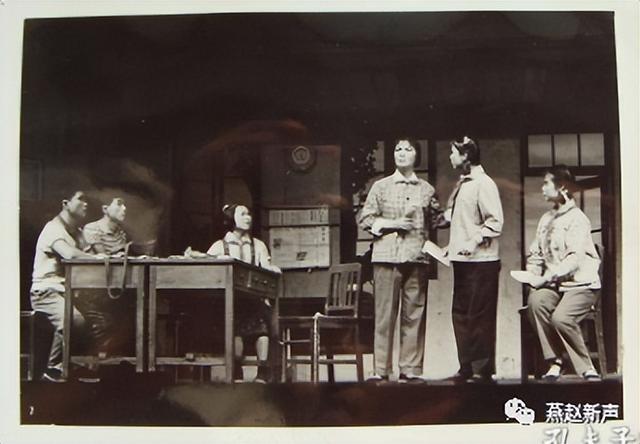步驟一:
1.我們先運行CAD編輯器軟件。打來一張我們需要操作的CAD圖紙。
2.點 擊菜單欄裡的“格式”-“圖層管理”選項,這時候會直接彈出“資源管理器-層”彈窗。
步驟二:“層”-“All UseD Layers”選項
1.在“資源管理器-層”彈窗中,我們點 擊“層”-“All UseD Layers”選項,會在彈窗右側顯示出該CAD圖紙的各個具體的圖層。
2.我們選擇需要修改線寬的圖層名稱0,會看到默認的打印線寬。可對顔色進行修改!

步驟三:自定義修改新的打印線寬
1.點 擊默認的線寬,會立 刻跳轉出線寬的彈窗,選擇新的線寬後點 擊确認,就可以修改該圖層的打印線寬了;
2.依次類推,我們可以自定義修改其 他圖層的打印線寬,控制該CAD圖形的打印線寬。
步驟四:打印修改好打印線寬的CAD圖紙
1.直接點 擊“文件”-“打印”按鈕,就可以直接打印已經修改好打印線寬的CAD圖紙了;
2.或者是敲擊鍵盤快捷鍵“Ctrl P”也可以直接打印已經修改好打印線寬的CAD圖紙。
1:檢查圖層管理器,看一下你線條所在層,右側的小打印機上是否有一個紅色杠杠,
2:請換一個打印機(預覽看一下是否正常),比如你也可以另外裝一個PDF虛拟打印機
3:打印樣式中是否你把它們設成了255号筆,方法是看一下線條的色号,然後在樣式表中看一下對應的筆号
-------如果以上三個你都查 了,還沒解決,那麼,請把圖紙發過來,我可以幫你看一下的

更多精彩资讯请关注tft每日頭條,我们将持续为您更新最新资讯!